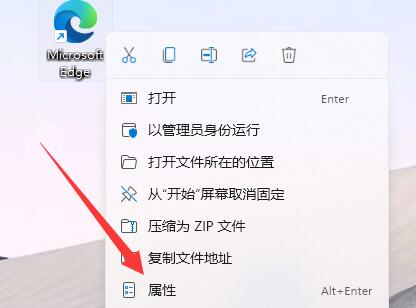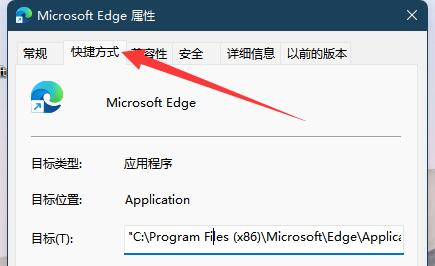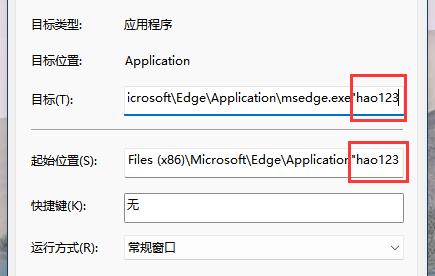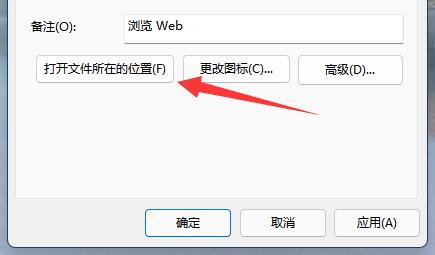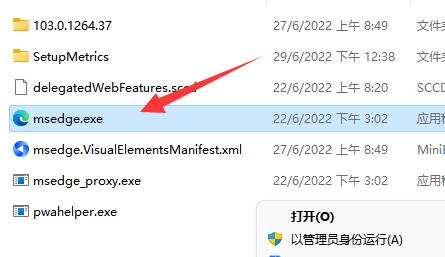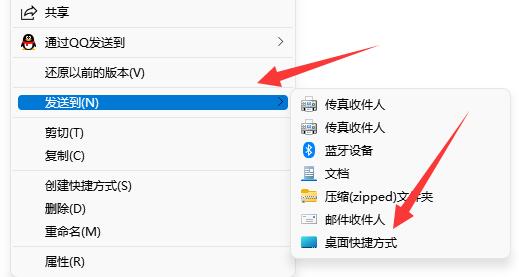win11怎么删除hao123?hao123可以说是臭名昭著的流氓软件了,它经常会导致我们浏览器弹出各种广告和主页,非常烦人,那么win11怎么解决hao123呢,其实清除掉属性链接即可。下面来看看详细的操作方法吧!
win11怎么删除hao123?
1、首先右键出现问题的浏览器。
2、然后打开弹出菜单的“属性”。
3、打开后,进入上方“快捷方式”选项卡。
4、随后将“目标”和“起始位置”中的“多余内容”全部删除即可。
5、如果删除后还是不行,就点击“打开文件所在的位置”。
6、在其中右键浏览器图标。
7、最后重新“发送”一个“桌面快捷方式”再删掉原来的快捷方式即可。

 时间 2023-06-02 11:52:06
时间 2023-06-02 11:52:06 作者 admin
作者 admin 来源
来源